Innehållsförteckning
Snabbt svar:
Du kan ta reda på hur många personer som har tittat på din Twitter-profil. Twitter har en funktion som heter Twitter Analytics, om du aktiverar den får du reda på hur många användare som har tittat på din profil de senaste 28 dagarna. Men du kan inte se namnen på dessa användare eller stalkers.
Eftersom Twitter har en strikt policy om att inte avslöja namnen på de användare som har tittat på din profil kan du inte se profilnamnen på de användare som har besökt ditt Twitter-konto, men du kan se det totala antalet personer som har tittat på det.
Det finns dock många effektiva online-verktyg från tredje part som kan hjälpa dig att övervaka kontots aktiviteter och få uppdateringar om dem från tid till annan.
De mest användbara verktygen är följande HootSuite Dessa är verktyg för hantering av sociala medier som gör att du kan övervaka verksamheten på ditt Twitter-konto, till exempel hur många användare som har tittat på din profil, hur många som följer dig, hur många som gillar och kommenterar dina inlägg osv.
Det finns också några effektiva online-verktyg från tredje part som kan hjälpa dig att få reda på listan över konton som har förföljt din Twitter-profil.
Vem tittar på dina Twitter-videor:
Du kan se vilka personer på Twitter som har tittat på din profil om du har aktiverat analysalternativet.
1. Från Twitter Analytics eller Aktivitetslogg
Genom att aktivera Twitter-analysalternativet kan du se hur många personer som har tittat på din profil nyligen. Twitter har en policy som innebär att de inte avslöjar profilnamnen på de användare som har tittat på din Twitter-profil eller stalkat den.
Även om du kan se hur många personer som har tittat på din Twitter-profil genom att aktivera Twitter-analysfunktionen, kan du inte se deras namn.
Om du aktiverar Twitter Analytics kan du inte bara få reda på antalet profilbesök, utan även några andra viktiga uppgifter, t.ex. hur många visningar du har fått på dina tweets, hur många visningar du har fått på dina tweets, hur mycket du har sett på dina tweets, hur många omnämnanden du har, osv.
Du kan inte direkt få reda på namnet på de användare som har tittat på din Twitter-profil, men du får veta hur många användare som har tittat på din profil under de senaste tjugoåtta dagarna. Det avslöjar inte mer information om vem som har besökt din profil, utan bara det totala antalet tittare som har besökt din profil.
Stegen för att aktivera Twitter Analytics på din dator beskrivs nedan:
Steg 1: Öppna Twitters officiella webbplats och logga in på ditt konto med rätt uppgifter.
Steg 2: På hemsidan ser du sedan en sidopanel. På panelen klickar du på alternativet Mer som placeras sist av alla.

Steg 3: Du får en ny uppsättning alternativ. Klicka på alternativet Analyser.

Steg 4: Klicka sedan på Slå på analysen.

Steg 5: Du kan se det totala antalet personer som har tittat på din profil på Hem sidan under Profilbesök.

Stegen för att aktivera Twitter Analytics i mobilen är nedan:
Steg 1: Du måste gå in på webbplatsen: analytics.twitter.com i Chrome och logga sedan in på ditt Twitter-konto.

Steg 2: Där måste du aktivera alternativet Twitter Analytics.
Steg 3: Öppna sedan programmet Twitter och logga in på ditt konto.

Steg 4: Du kommer att se att du under dina Tweets kan se en analysikon som ser ut som Visa Tweet-aktivitet. Om du klickar på den kommer du till sidan Tweetaktivitet där du kan se hur många som har tittat på din profil.
🔯 Vad kan du se?
Om du aktiverar Twitter analytics kan du se hur många användare som har besökt din profil under de senaste 28 dagarna. Twitter analytics är en funktion på Twitter som gör att du kan se hur många som har besökt din profil. Men du kan inte veta vilka användare som har tittat på din profil, dvs. deras profilnamn kommer inte att avslöjas eller avslöjas för dig.
Twitter har en policy som innebär att även om du har aktiverat Twitter Analytics-funktionen så avslöjar Twitter inte namnen på de användare som har tittat på din profil, utan endast det totala antalet tittare på din profil.
Förutom att du kan se det totala antalet användare som har tittat på din profil under de senaste 28 dagarna kan du också se det totala antalet följare som du har fått under de senaste 28 dagarna.
På samma sätt visas inte heller profilnamnen på de användare som nyligen har följt ditt konto på Twitter, utan bara det totala antalet följare som du nyligen har fått.
Kontrollera Twitter Video Viewers - Verktyg:
Du kan använda tredjepartsverktyg online för att se namnen på de användare som har tittat på din profil på Twitter. Två av de bästa verktygen som du kan använda är HootSuite och CrowdFire .
1. HootSuite
Du kan använda HootSuite för att se om du har besökt din profil. Det är ett online-verktyg från en tredje part som är byggt med avancerade funktioner för att hjälpa dig att övervaka aktiviteterna på ditt Twitter-konto. Det hjälper dig att övervaka aktiviteterna på ditt konto på ett mycket organiserat sätt för att se vilka användare som har stalkat din profil.
⭐️ Funktioner i HootSuite:
HootSuite har flera användbara funktioner som beskrivs nedan:
◘ Verktyget har ett användarvänligt gränssnitt som ger dig en intuitiv instrumentpanel för att övervaka kontots aktiviteter.
Se även: En slumpmässig person lade till mig på Snapchat genom att söka - varför?◘ Det ger dig en uppdatering i realtid. Du kan följa hur många följare du får eller förlorar.
◘ Det hjälper dig att få en exakt inblick i ditt konto, trender och till och med det totala antalet retweets för dina inlägg.
◘ Du kan se dina främsta följare och konton som besöker din profil.
◘ Du kan använda verktyget gratis under en provperiod.
🔴 Steg för att använda:
Steg 1: Gå in på HootSuites officiella webbplats med hjälp av en webbläsare.
Steg 2: Du måste klicka på Registrera dig för att fortsätta.

Steg 3: Skapa ditt konto genom att ange rätt information och sedan klicka på Skapa mitt konto.
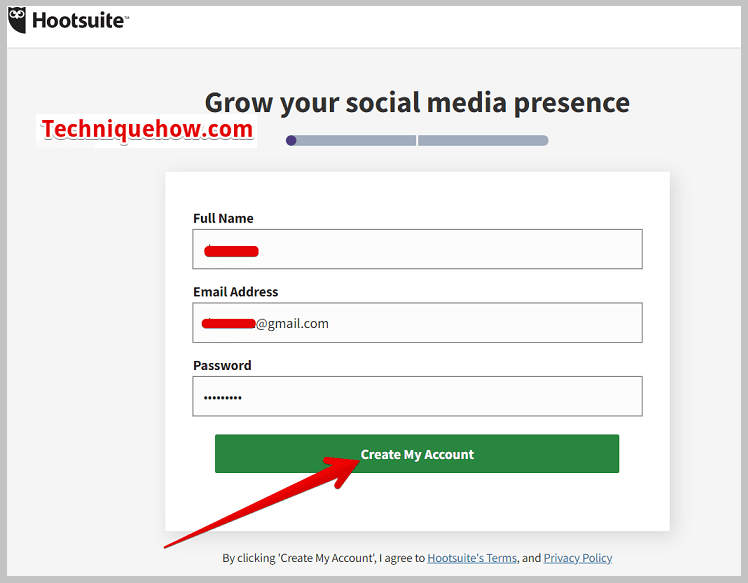
Steg 4: När ditt konto har skapats klickar du på Kom igång.
Steg 5: Du kommer att ombes att Lägg till ett socialt nätverk. Klicka på den blå texten i Lägg till ett socialt nätverk för att lägga till ditt Twitter-konto.
Steg 6: I alternativen som visas väljer du Twitter och klickar sedan på Anslut med Twitter.
Steg 7: Du måste ange dina Twitter-kontouppgifter så att HootSuite kan få tillgång till ditt konto och sedan klicka på Logga in.
Steg 8: Klicka sedan på Nästa och klicka sedan på Lägg till i instrumentpanelen.
Du kan övervaka aktiviteterna på ditt Twitter-konto.
Se även: Så här tar du bort Suggested på Google Drive - Suggested Remover2. CrowdFire
CrowdFire är ett annat online-verktyg från en tredje part som du kan använda för att se vilka användare som har tittat på din profil nyligen. Det hjälper dig att övervaka aktiviteterna på ditt konto. Det är utformat med många avancerade funktioner som hjälper dig att hantera ditt Twitter-konto.
⭐️ Funktioner i CrowdFire:
CrowdFires online-verktyg har flera användbara funktioner som listas nedan:
◘ Det finns både en gratis och en betald version av verktyget. Du kan antingen använda det gratis eller prenumerera på premiumversionen.
◘ Den hjälper dig att se hur ditt konto ser ut när det gäller inlägg. Du kan övervaka antalet gilla- och kommentarerna på dina inlägg.
◘ Du kan se namnen och det totala antalet användare som har besökt din profil.
◘ Du kan schemalägga dina inlägg genom att ställa in tid och datum.
◘ Den erbjuder en enda professionell instrumentpanel där du kan övervaka kontots aktiviteter.
🔴 Steg för att använda:
Steg 1: Du måste använda en webbläsare för att komma in på den officiella webbplatsen för CrowdFire för att använda verktyget.
Steg 2: Klicka på alternativet Kom igång för att fortsätta.

Steg 3: Registrera dig sedan för ditt konto med hjälp av e-post, Twitter eller Facebook.

Steg 4: Fyll i formuläret som visas på skärmen med de uppgifter som krävs och klicka på Registrera dig.

Steg 5: Klicka sedan på alternativet Konton.

Steg 6: Därefter måste du klicka på Twitter bredvid Facebook.
Steg 7: Bläddra neråt på sidan och klicka på + för att lägga till ditt Twitter-konto.

Steg 8: Du måste ange dina Twitter-kontouppgifter för att ge CrowdFire tillgång till ditt Twitter-konto.
Steg 9: Klicka på Godkänna appen.
Steg 10: Nu kan du övervaka ditt Twitter-konto från instrumentpanelen.
